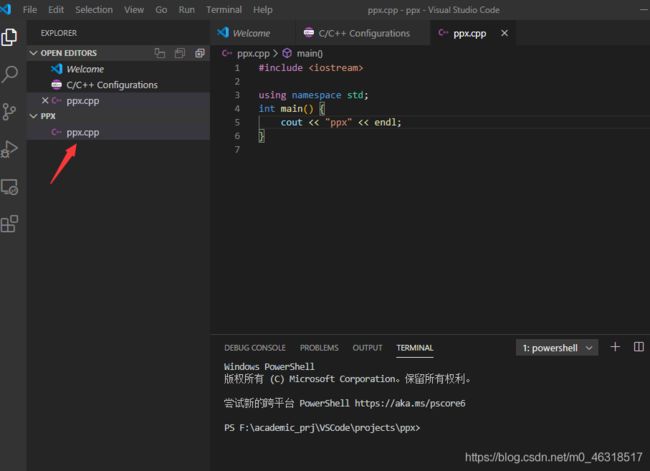vscode 使用 msvc 编译运行
目录
- 1. 从 VS 命令行工具打开文件夹
- 2. 自动配置 msvc 编译器
- 3. 新建 cpp 文件
- 4. F5 弹出自动配置 tasks.json 和 launch.json
- 小结
在已经安装有 VS 的情况下,使用微软编译器 msvc 配置 vscode 作为轻量级 C/C++ IDE。
- 本机环境: VS 2019 + vscode 最新版
详细配置见官方说明.
1. 从 VS 命令行工具打开文件夹
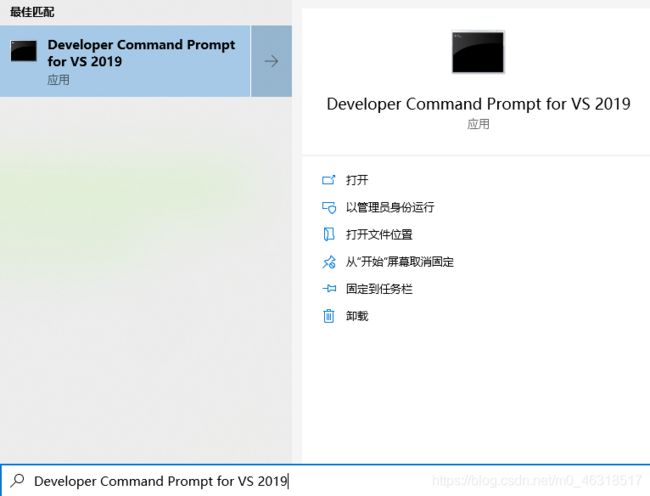
使用 code path 打开 vscode:
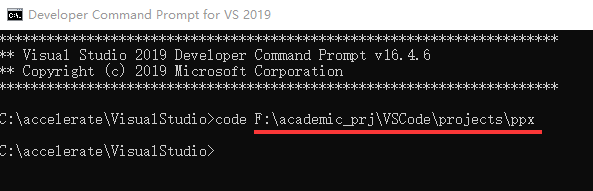
vscode 打开后命令行可以关闭。
2. 自动配置 msvc 编译器
Ctrl + Shift + P 快捷键,选择如下选项,会自动配置好 cl.exe 编译器路径:
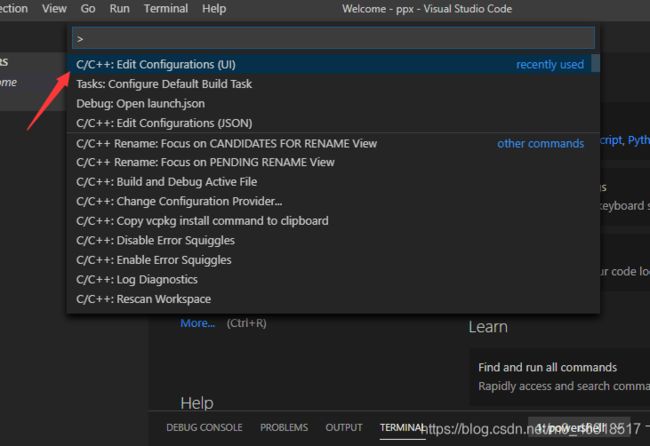
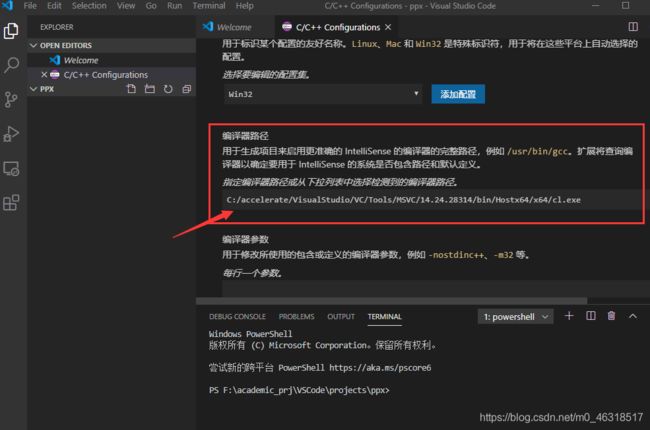
3. 新建 cpp 文件
4. F5 弹出自动配置 tasks.json 和 launch.json
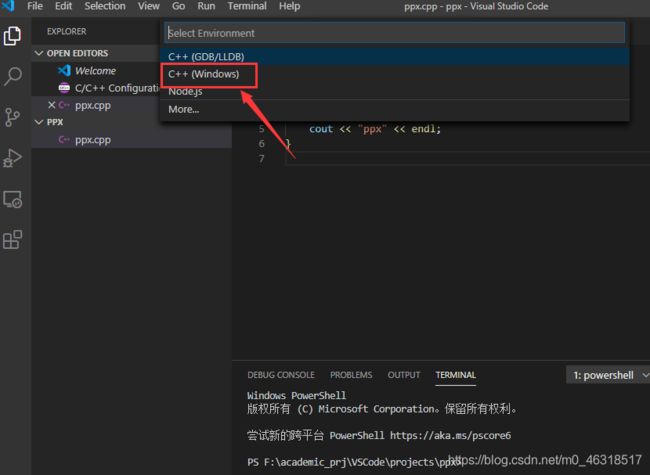
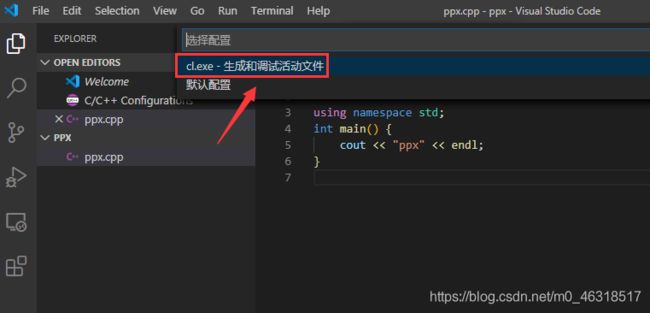
选择好后直接开始调试运行,DEBUG CONSOLE 窗口有调试输出。
小结
上述做法每次都需要从 vs 命令行工具打开 vscode,优点是不需要安装 mingw-64 等其他编译器,也不需要手动添加配置文件,生成的三个文件 c_cpp_properties.json,tasks.json,launch.json 都在 .vscode 文件夹下,打开新的 terminal ,可以看到生成的中间文件: